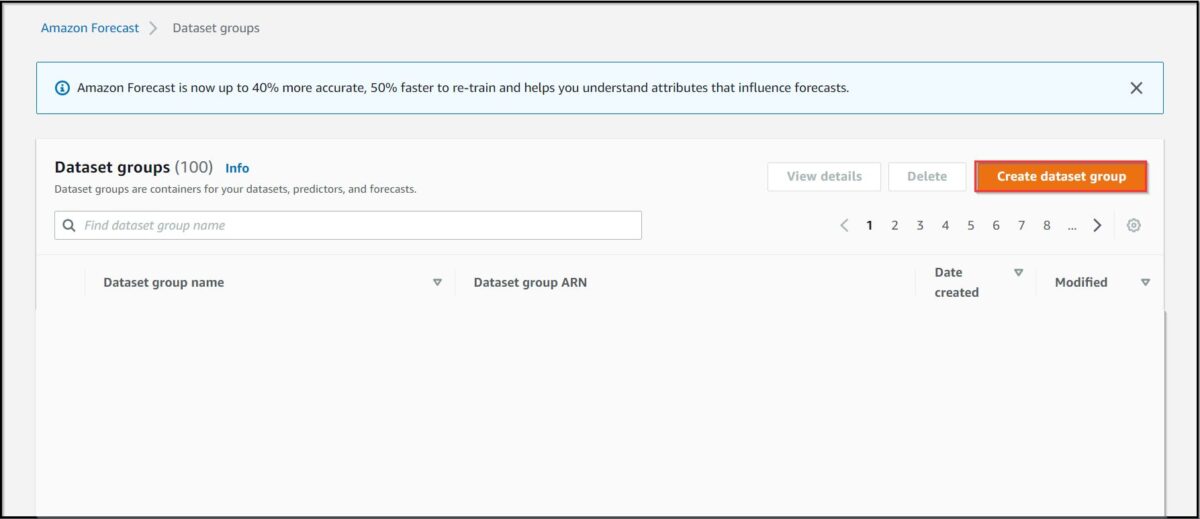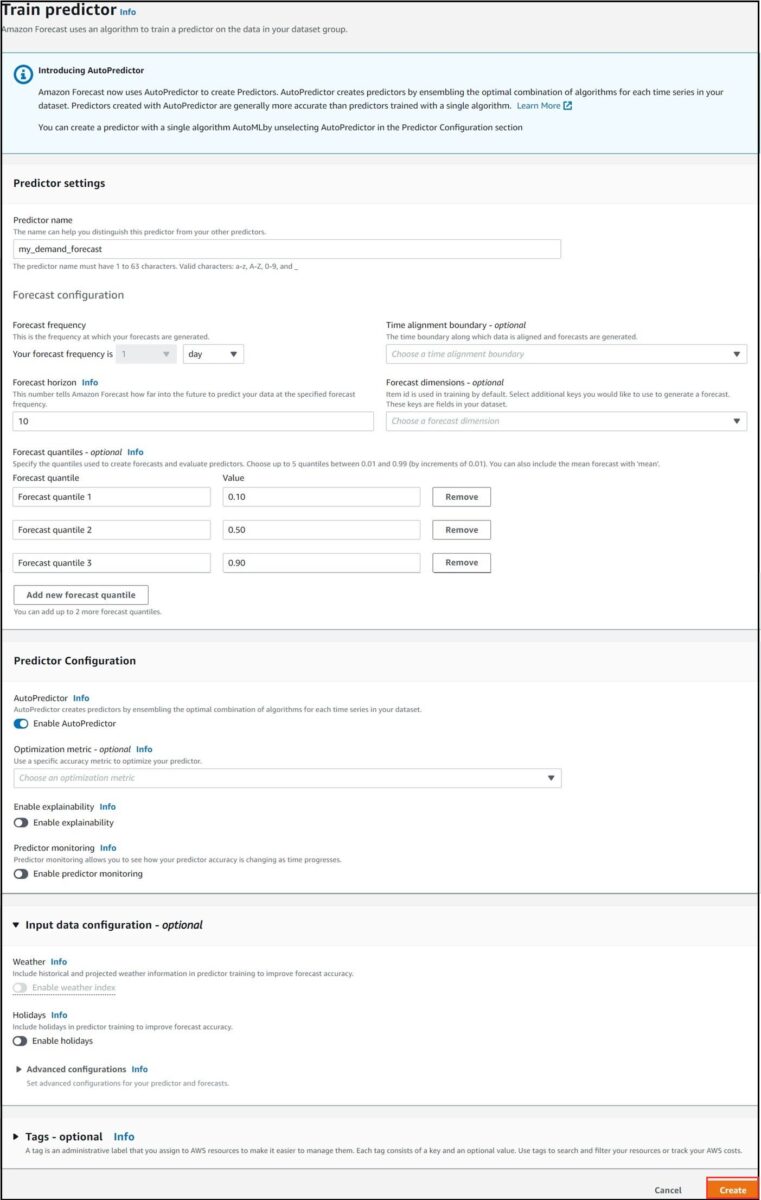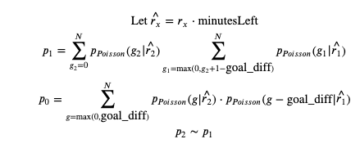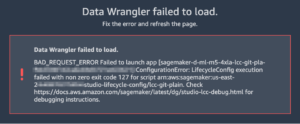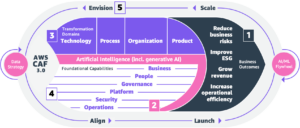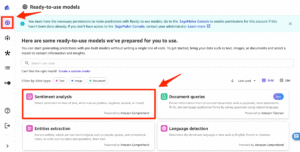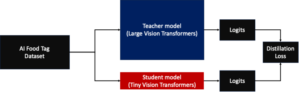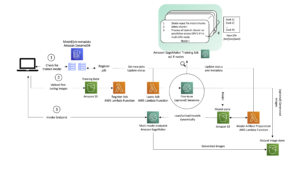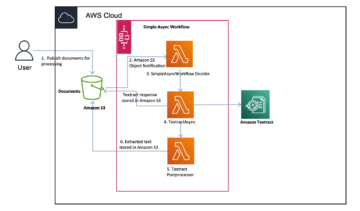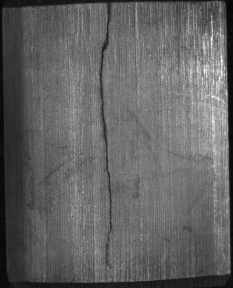Ahora con Pronóstico del Amazonas, puede realizar análisis hipotéticos hasta un 80 % más rápido para analizar y cuantificar el impacto potencial de las palancas comerciales en sus pronósticos de demanda. Forecast es un servicio que utiliza el aprendizaje automático (ML) para generar pronósticos de demanda precisos, sin necesidad de experiencia en ML. La simulación de escenarios a través de análisis hipotéticos es una poderosa herramienta comercial para navegar a través de la incertidumbre de eventos futuros al capturar los posibles resultados de escenarios hipotéticos. Es una práctica común evaluar el impacto de las decisiones comerciales en los ingresos o la rentabilidad, cuantificar el riesgo asociado con las tendencias del mercado, evaluar cómo organizar la logística y la fuerza laboral para satisfacer la demanda de los clientes, y mucho más.
Realizar un análisis hipotético para el pronóstico de la demanda puede ser un desafío porque primero necesita modelos precisos para pronosticar la demanda y luego una forma rápida y fácil de reproducir el pronóstico en una variedad de escenarios. Hasta ahora, aunque Forecast proporcionaba pronósticos de demanda precisos, realizar análisis hipotéticos con Forecast podía ser engorroso y llevar mucho tiempo. Por ejemplo, la planificación de promociones minoristas es una aplicación común del análisis hipotético para identificar el punto de precio óptimo de un producto para maximizar los ingresos. Anteriormente en Forecast, tenía que preparar e importar un nuevo archivo de entrada para cada escenario que deseaba probar. Si quería probar tres puntos de precio diferentes, primero tenía que crear tres nuevos archivos de entrada transformando manualmente los datos fuera de línea y luego importando cada archivo en Forecast por separado. En efecto, estabas haciendo el mismo conjunto de tareas para todos y cada uno de los escenarios. Además, para comparar escenarios, tenía que descargar la predicción de cada escenario individualmente y luego fusionarlos sin conexión.
Con el lanzamiento de hoy, puede realizar fácilmente análisis hipotéticos hasta un 80 % más rápido. Hemos facilitado la creación de nuevos escenarios al eliminar la necesidad de manipular e importar datos fuera de línea para cada escenario. Ahora, puede definir un escenario transformando su conjunto de datos inicial a través de operaciones simples, como multiplicar el precio del producto A por 90% o disminuir el precio del producto B por $10. Estas transformaciones también se pueden combinar con condiciones para controlar los parámetros en los que se aplica el escenario (por ejemplo, reducir el precio del producto A en una sola ubicación). Con este lanzamiento, puede definir y ejecutar múltiples escenarios del mismo tipo de análisis (como análisis de promoción) o diferentes tipos de análisis (como análisis de promoción en la región geográfica 1 y planificación de inventario en la región geográfica 2) simultáneamente. Por último, ya no necesita fusionar y comparar resultados de escenarios fuera de línea. Ahora, puede ver las predicciones de pronóstico en todos los escenarios en el mismo gráfico o exportar los datos de forma masiva para revisarlos sin conexión.
Resumen de la solución
Los pasos de esta publicación demuestran cómo utilizar el análisis hipotético en el Consola de administración de AWS. Para usar directamente las API de pronóstico para el análisis hipotético, siga el cuaderno en nuestro Repositorio GitHub que proporciona una demostración análoga.
Importa tus datos de entrenamiento
Para realizar un análisis hipotético, debe importar dos archivos CSV que representen los datos de la serie temporal objetivo (que muestren el objetivo de predicción) y los datos de la serie temporal relacionados (que muestren los atributos que afectan al objetivo). Nuestro archivo de serie temporal objetivo de ejemplo contiene el ID del artículo del producto, la marca de tiempo, la demanda, el ID de la tienda, la ciudad y la región, y nuestro archivo de serie temporal relacionado contiene el ID del artículo del producto, el ID de la tienda, la marca de tiempo, la ciudad, la región y el precio.
Para importar sus datos, complete los siguientes pasos:
- En la consola de Previsión, elija Ver grupos de conjuntos de datos.

Figura 1: Ver grupo de conjuntos de datos en la página de inicio de Amazon Forecast
- Elige Crear grupo de conjunto de datos.
Figura 2: Creación de un grupo de conjunto de datos
- Nombre del grupo de conjunto de datos, ingrese un nombre de conjunto de datos (para esta publicación,
my_company_consumer_sales_history). - Dominio de pronóstico, elija un dominio de previsión (para esta publicación,
Retail). - Elige Siguiente.

Figura 3: Proporcione un nombre de conjunto de datos y seleccione su dominio de pronóstico
- En Crear un conjunto de datos de serie temporal de destino página, proporcione el nombre del conjunto de datos, la frecuencia de sus datos y el esquema de datos
- Proporcione los detalles de importación del conjunto de datos.
- Elige Inicio.
La siguiente captura de pantalla muestra la información de la página de la serie temporal objetivo completada para nuestro ejemplo.

Figura 4: información de muestra completada para la página de importación de datos de serie temporal de destino
Accederá al panel de control que puede utilizar para realizar un seguimiento del progreso.
- Para importar el archivo de serie temporal relacionado, en el tablero, seleccione Importa.

Figura 5: Tablero que le permite seguir el progreso
- En Crear un conjunto de datos de serie temporal relacionado página, proporcione el nombre del conjunto de datos y el esquema de datos.
- Proporcione los detalles de importación del conjunto de datos.
- Elige Inicio.
La siguiente captura de pantalla muestra la información completada para nuestro ejemplo.

Figura 6: información de muestra completada para la página de importación de datos de series temporales relacionada
Entrenar a un predictor
A continuación, entrenamos un predictor.
- En el tablero, elija Predictor de trenes.
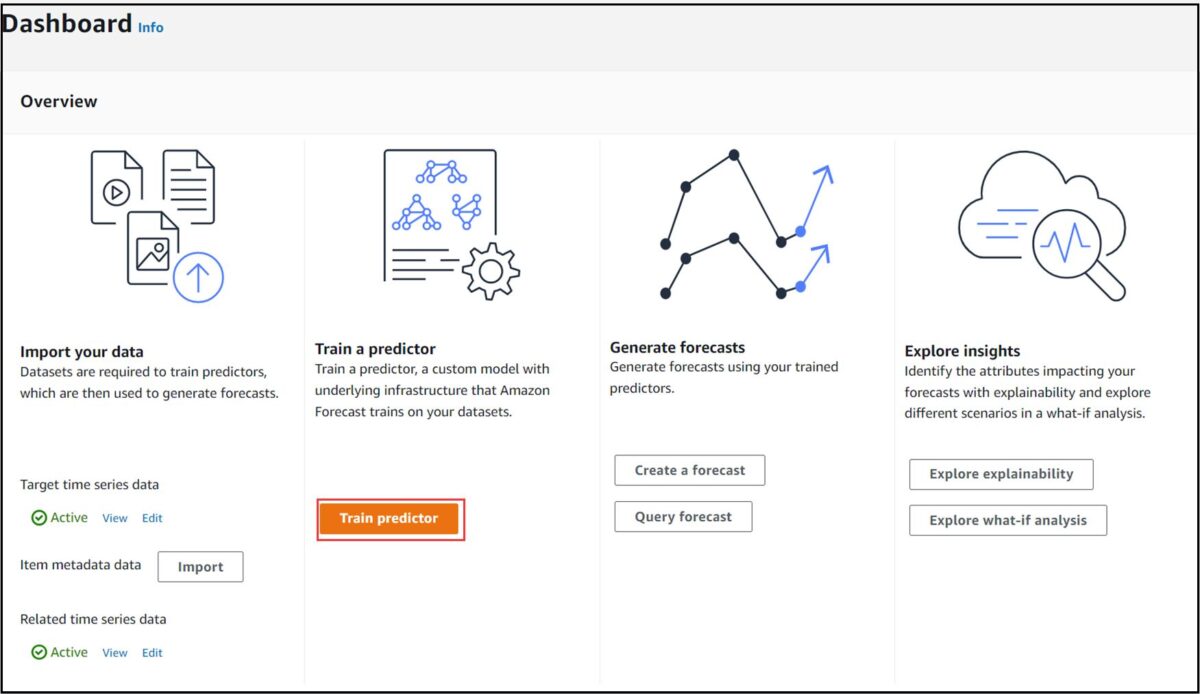
Figura 7: Tablero del paso de importación del conjunto de datos completado y botón para entrenar un predictor
- En Predictor de trenes página, ingrese un nombre para su predictor, cuánto tiempo en el futuro desea pronosticar y con qué frecuencia, y la cantidad de cuantiles para los que desea pronosticar.
- Habilitar AutoPredictor: esto es necesario para usar el análisis hipotético.
- Elige Crear.
La siguiente captura de pantalla muestra la información completada para nuestro ejemplo.
Crea un pronóstico
Después de entrenar nuestro predictor (esto puede llevar aproximadamente 2.5 horas), creamos un pronóstico. Sabrá que su predictor está entrenado cuando vea el Ver predictores botón en su tablero.
- Elige Crea un pronóstico en el tablero
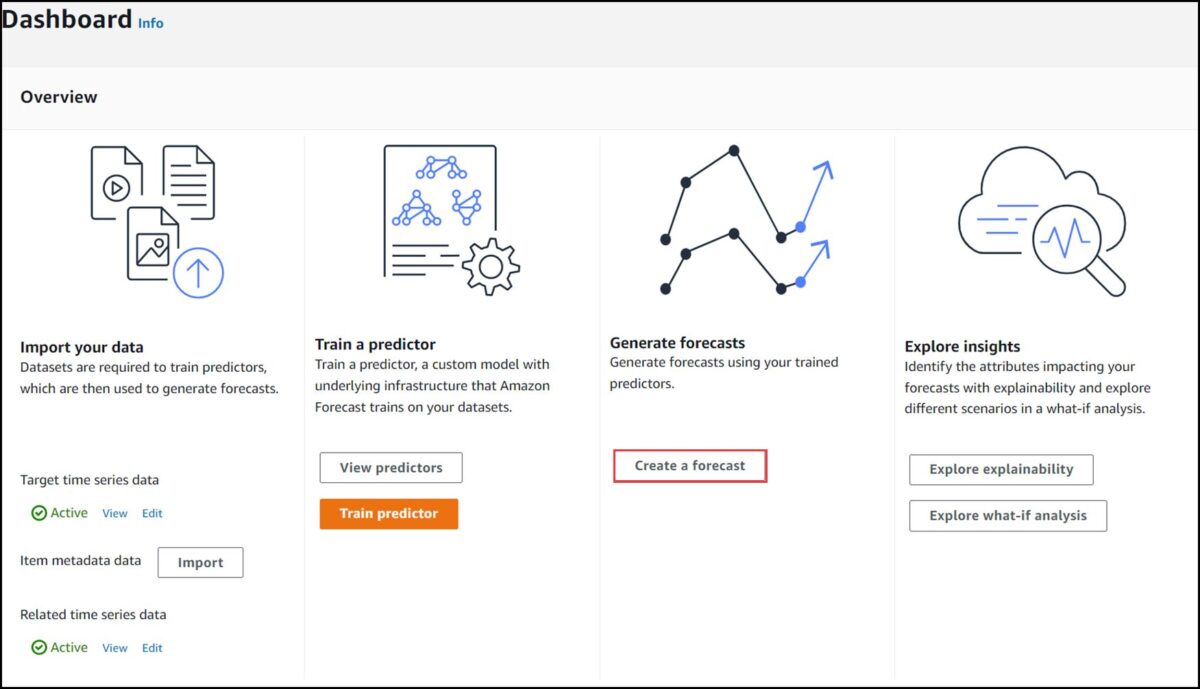
Figura 9: Tablero del paso del predictor de trenes completado y botón para crear un pronóstico
- En Crea un pronóstico página, ingrese un nombre de pronóstico, elija el predictor que creó y especifique los cuantiles de pronóstico (opcional) y los elementos para generar un pronóstico.
- Elige Inicio.
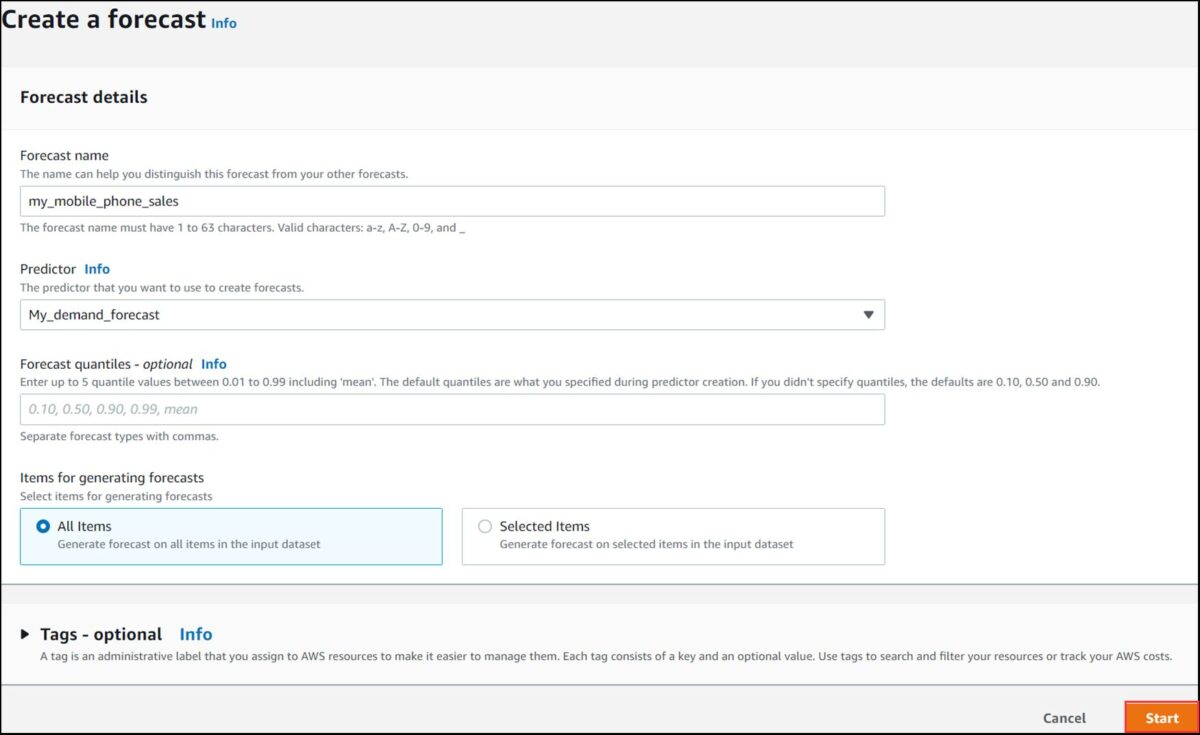
Figura 10: información de muestra completada para crear un pronóstico
Después de completar estos pasos, habrá creado correctamente un pronóstico. Esto representa su escenario de previsión de referencia que utiliza para realizar análisis hipotéticos.
Si necesita más ayuda para crear sus pronósticos de referencia, consulte Primeros pasos (consola). Ahora pasamos a los siguientes pasos para realizar un análisis hipotético.
Crear un análisis hipotético
En este punto, hemos creado nuestro pronóstico de línea de base y comenzaremos el tutorial de cómo realizar un análisis hipotético. Hay tres etapas para realizar un análisis hipotético: configurar el análisis, crear el pronóstico hipotético definiendo qué cambia en el escenario y comparar los resultados.
- Para configurar su análisis, elija Explore el análisis hipotético en el tablero.
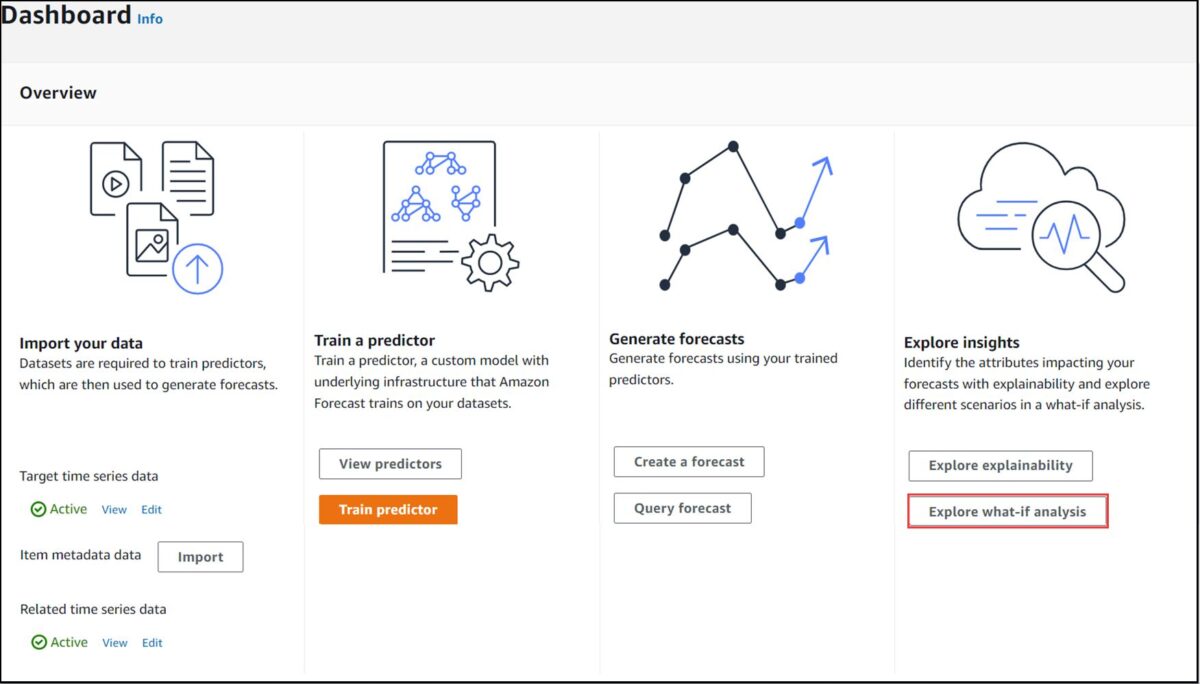
Figura 11: Tablero del paso completo de creación de pronóstico y botón para iniciar el análisis hipotético
- Elige Crear.
- Ingrese un nombre único y seleccione el pronóstico de referencia en el menú desplegable.
- Elija los elementos de su conjunto de datos para los que desea realizar un análisis hipotético. Tienes dos opciones:
- Seleccionar todos los elementos es el valor predeterminado, que elegimos en esta publicación.
- Si desea seleccionar artículos específicos, elija Seleccionar elementos con un archivo e importe un archivo CSV que contenga el identificador único del elemento correspondiente y cualquier dimensión asociada (como la región).
- Elige Crear análisis hipotéticos.

Figura 13: Opción para especificar elementos para realizar análisis hipotéticos y botón para crear el análisis
Crear un pronóstico hipotético
A continuación, creamos un pronóstico hipotético para definir el escenario que queremos analizar.
- Elige Crear.

Figura 14: Creación de un pronóstico hipotético
- Introduzca un nombre para su escenario.
Puedes definir tu escenario a través de dos opciones:
- Usar funciones de transformación – Utilice el generador de transformaciones para transformar los datos de series temporales relacionados que importó. Para este tutorial, evaluamos cómo cambia la demanda de un artículo en nuestro conjunto de datos cuando el precio se reduce en un 10 % y luego en un 30 % en comparación con el precio en el pronóstico de referencia.
- Definir el pronóstico hipotético con un conjunto de datos de reemplazo – Reemplace el conjunto de datos de serie temporal relacionado que importó.
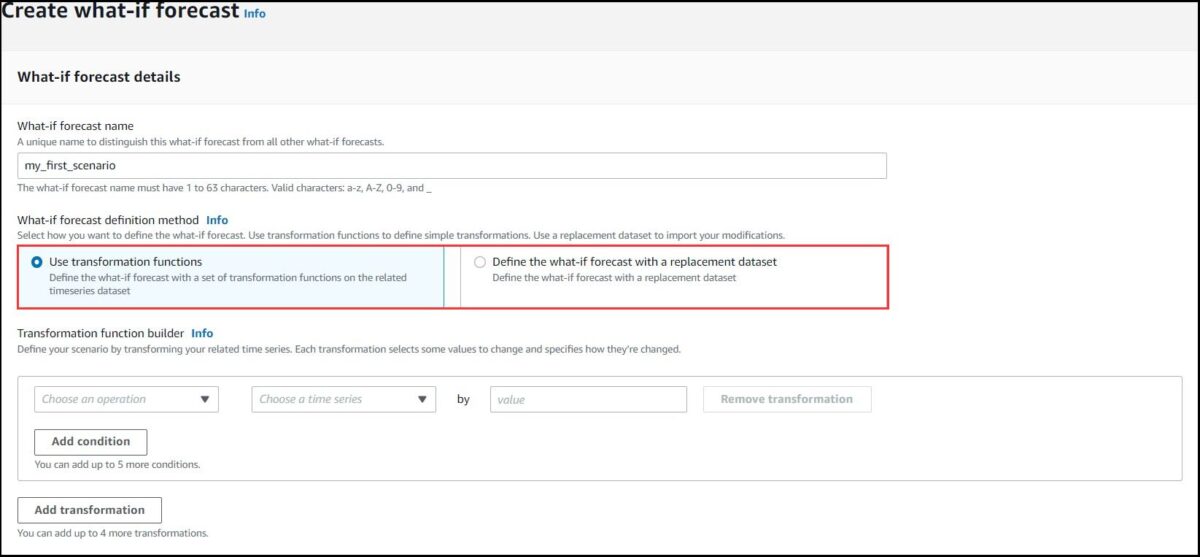
Figura 15: Opciones para definir un escenario
El generador de funciones de transformación brinda la capacidad de transformar los datos de series temporales relacionadas que importó anteriormente a través de operaciones simples para sumar, restar, dividir y multiplicar características en sus datos (por ejemplo, el precio) por un valor que especifique. Para nuestro ejemplo, creamos un escenario en el que reducimos el precio en un 10 % y el precio es una característica del conjunto de datos.
- Método de definición de previsión hipotética, seleccione Usar funciones de transformación.
- Elige Multiplicar como nuestro operador, precio como nuestra serie de tiempo, e ingrese 0.9.
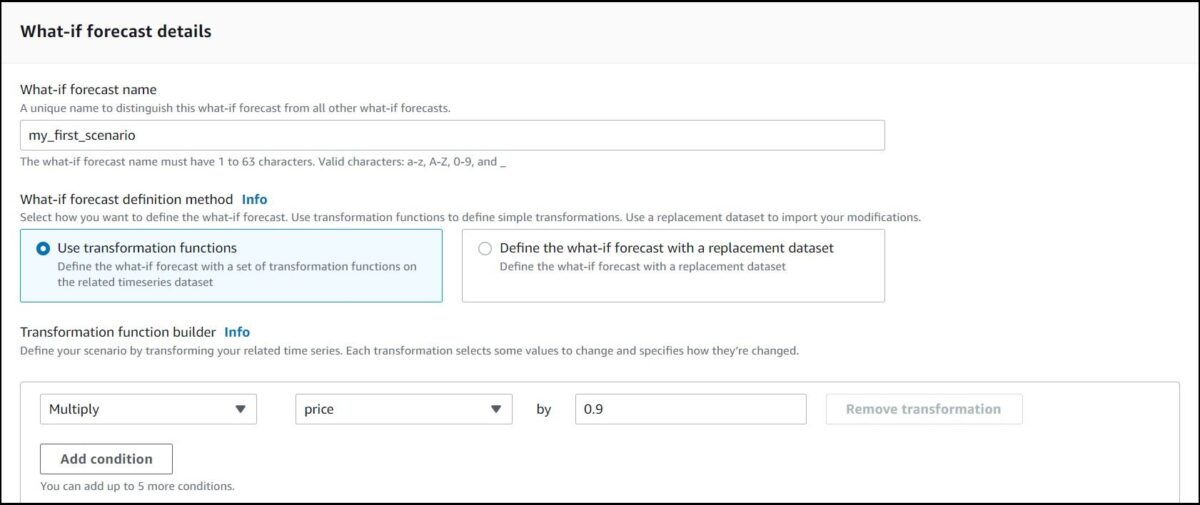
Figura 16: Uso del generador de transformación para reducir el precio en un 10 %
También puede agregar condiciones para refinar aún más su escenario. Por ejemplo, si su conjunto de datos contenía información de la tienda organizada por región, podría limitar el escenario de reducción de precios por región. Podría definir un escenario de una reducción de precio del 10 % aplicable a las tiendas que no están en Region_1.
- Elige Agregar condición.
- Elige no es igual como la operación e ingrese Region_1.

Figura 17: Usar el generador de transformación para reducir el precio en un 10 % para las tiendas que no están en la región 1
Otra opción para modificar su serie temporal relacionada es importar un nuevo conjunto de datos que ya contiene los datos que definen el escenario. Por ejemplo, para definir un escenario con una reducción de precio del 10 %, podemos cargar un nuevo conjunto de datos que especifique el identificador único de los artículos que están cambiando y el cambio de precio que es un 10 % más bajo. Para hacerlo, seleccione Definir el pronóstico hipotético con un conjunto de datos de reemplazo e importe un CSV que contenga el cambio de precio.
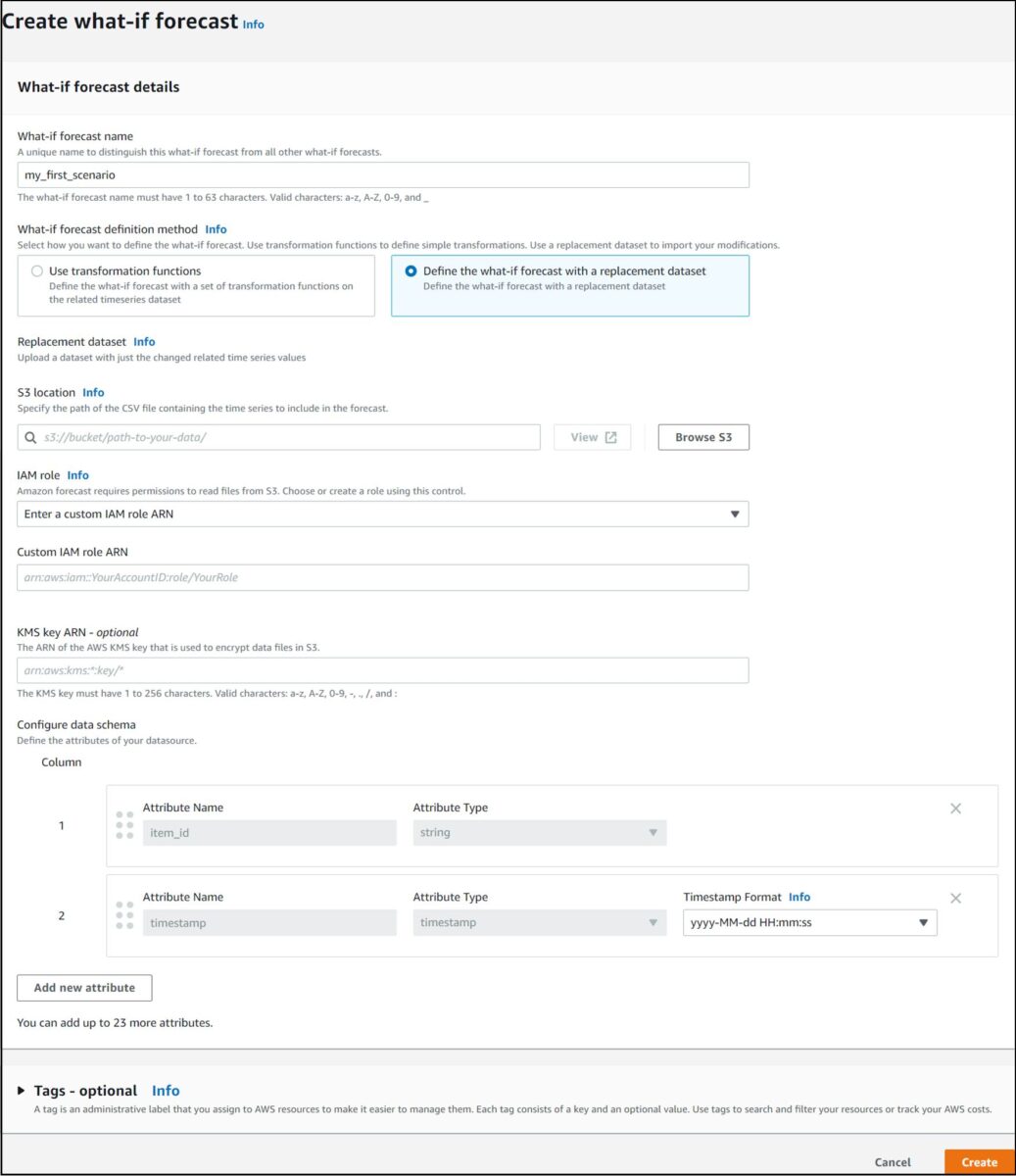
Figura 18: Importación de un conjunto de datos de reemplazo para definir un nuevo escenario
- Para completar la definición de previsión hipotética, seleccione Crear.
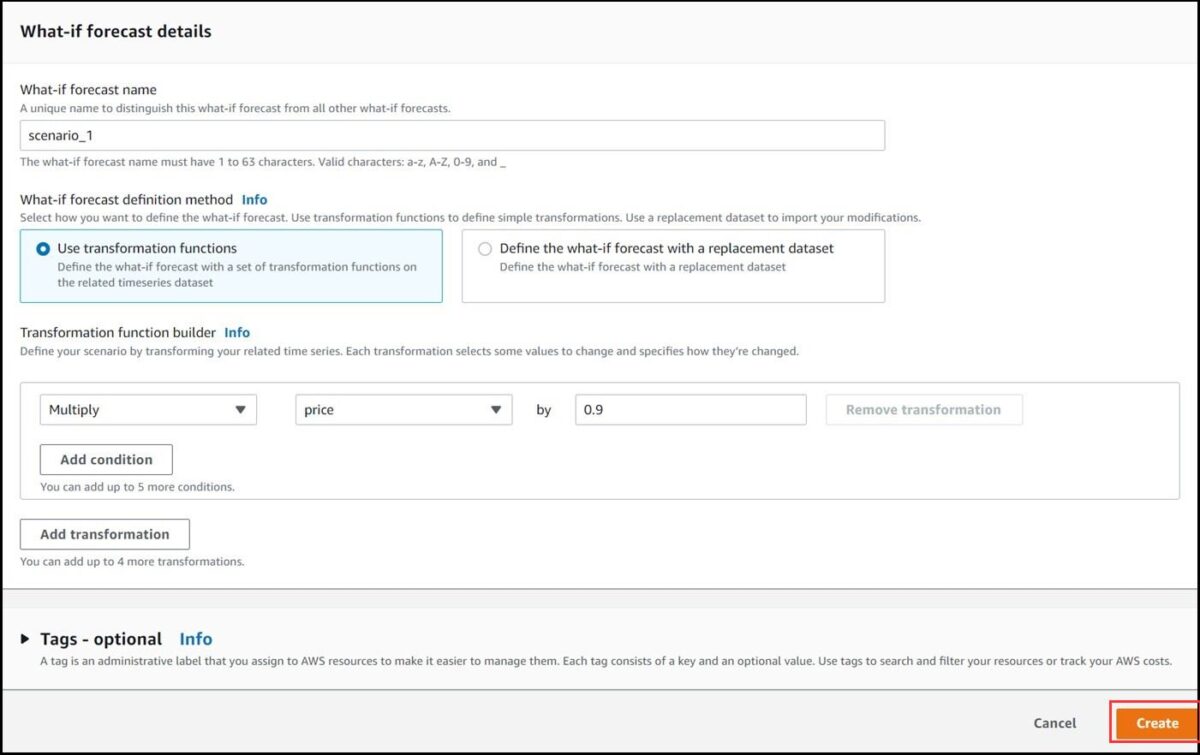
Figura 19: Finalización de la creación de pronósticos hipotéticos
Repita el proceso para crear otro pronóstico hipotético con una reducción de precio del 30 %.
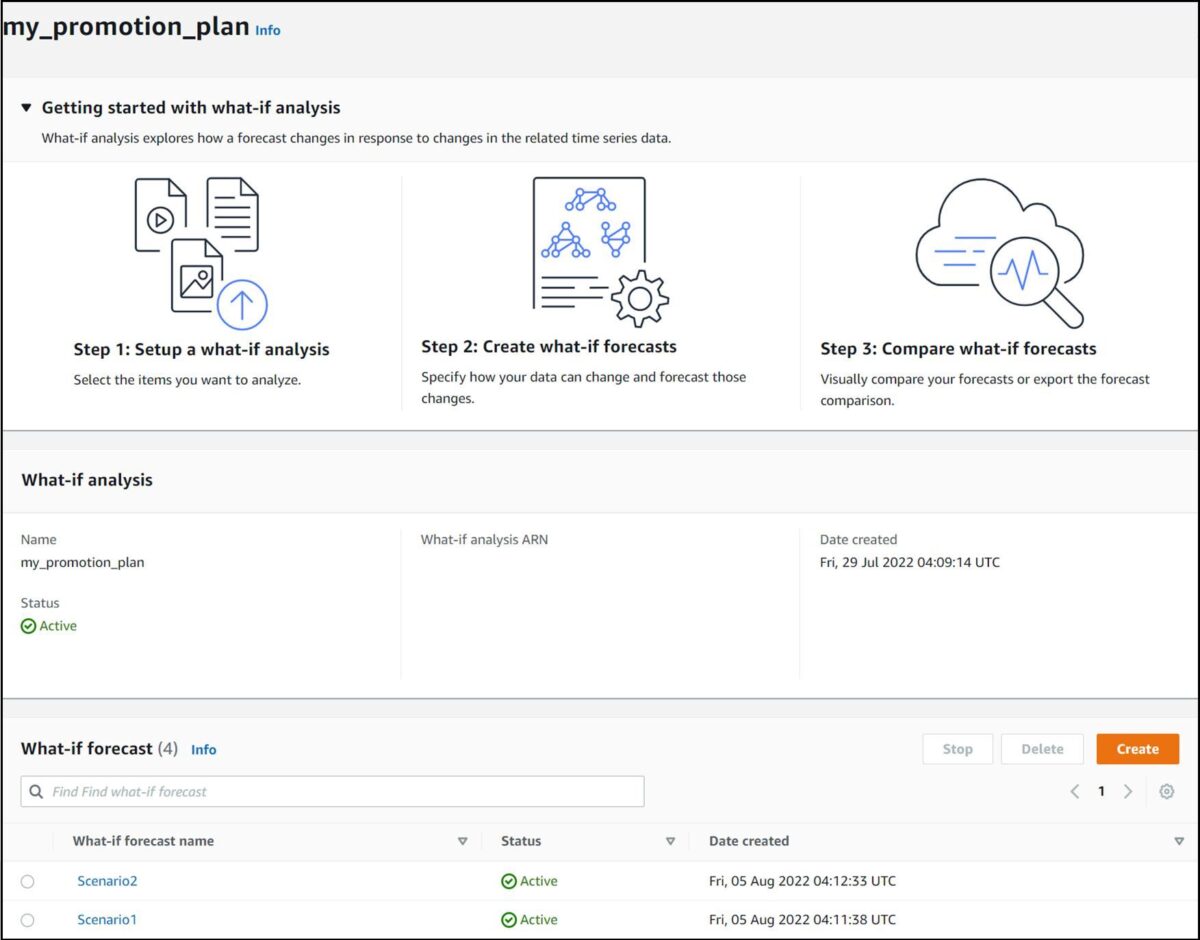
Figura 20: Muestra la ejecución completa de los dos pronósticos hipotéticos
Después de que se haya ejecutado el análisis hipotético para cada pronóstico hipotético, el estado cambiará a activo. Esto concluye la segunda etapa y puede pasar a comparar los pronósticos hipotéticos.
Compara las previsiones
Ahora podemos comparar los pronósticos hipotéticos para nuestros dos escenarios, comparando una reducción de precio del 10 % con una reducción de precio del 30 %.
- En la página de información del análisis, vaya a la Comparar pronósticos hipotéticos .
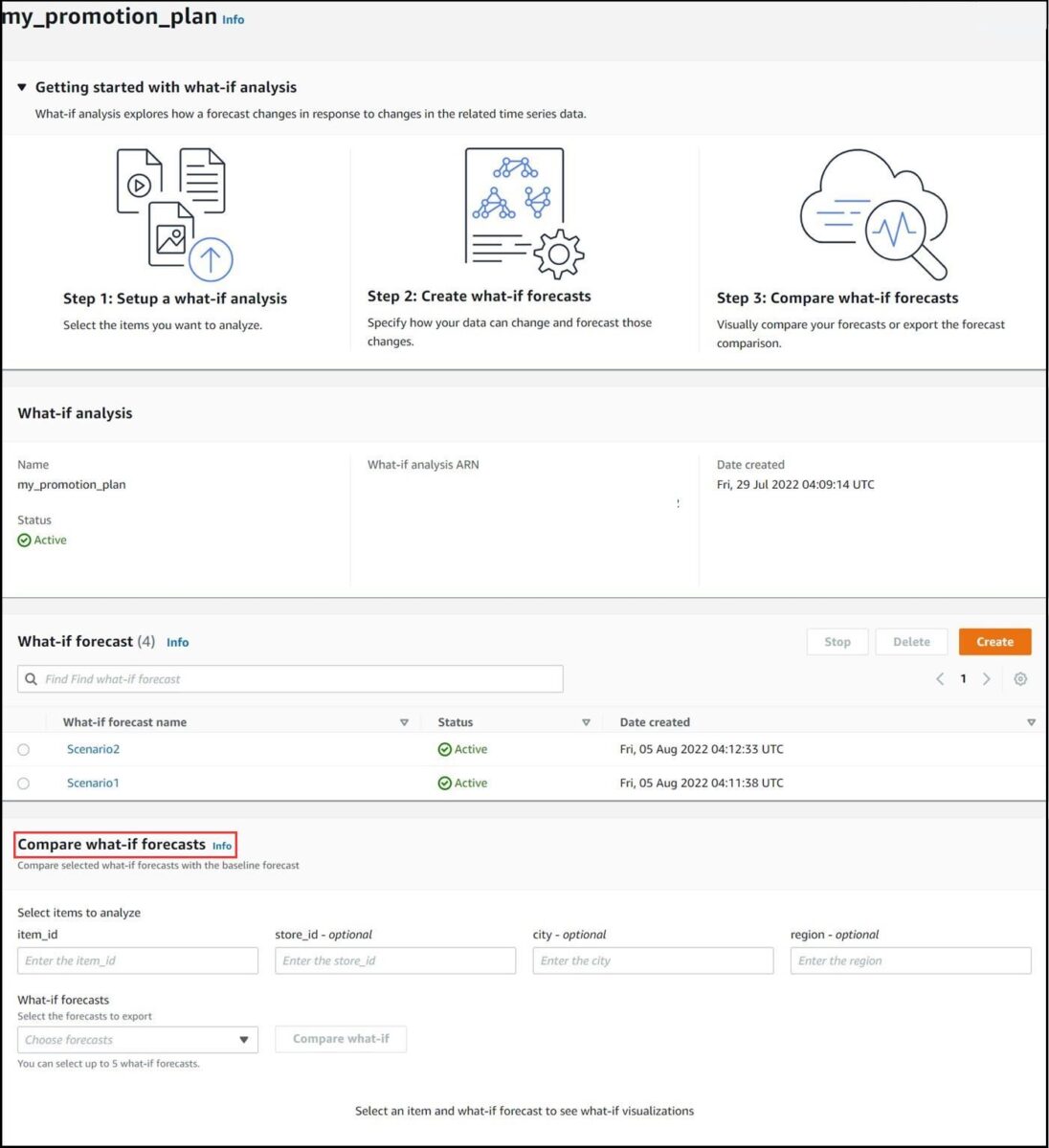
Figura 21: Entradas requeridas para comparar pronósticos hipotéticos
- item_id, introduzca el elemento a analizar.
- Pronósticos hipotéticos, elija los escenarios para comparar (para esta publicación,
Scenario_1yScenario_2). - Elige Compara qué pasaría si.
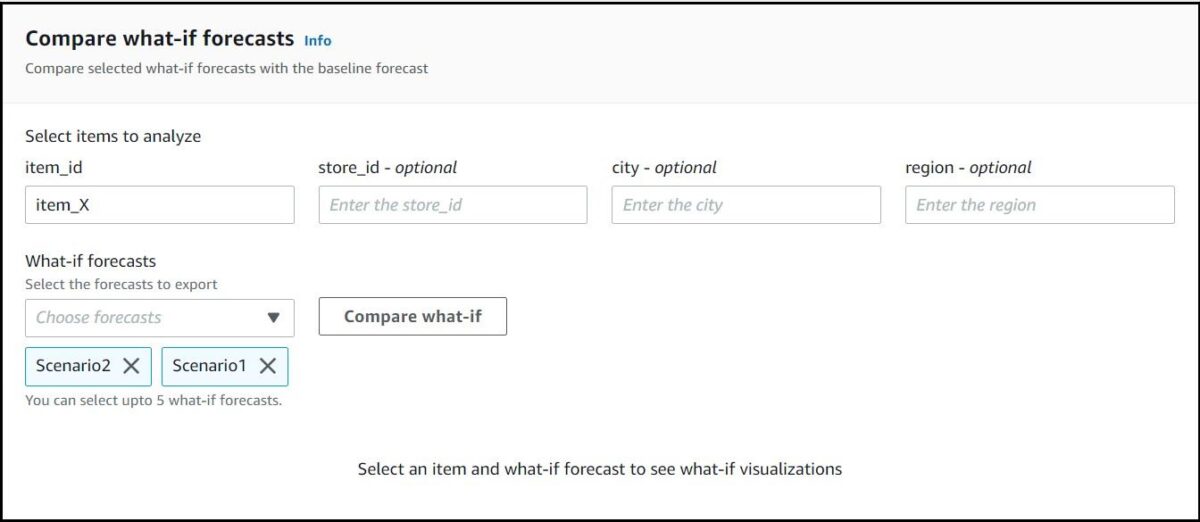
Figura 22: botón para generar gráfico de comparación de pronósticos hipotéticos
El siguiente gráfico muestra la demanda resultante en nuestros dos escenarios.
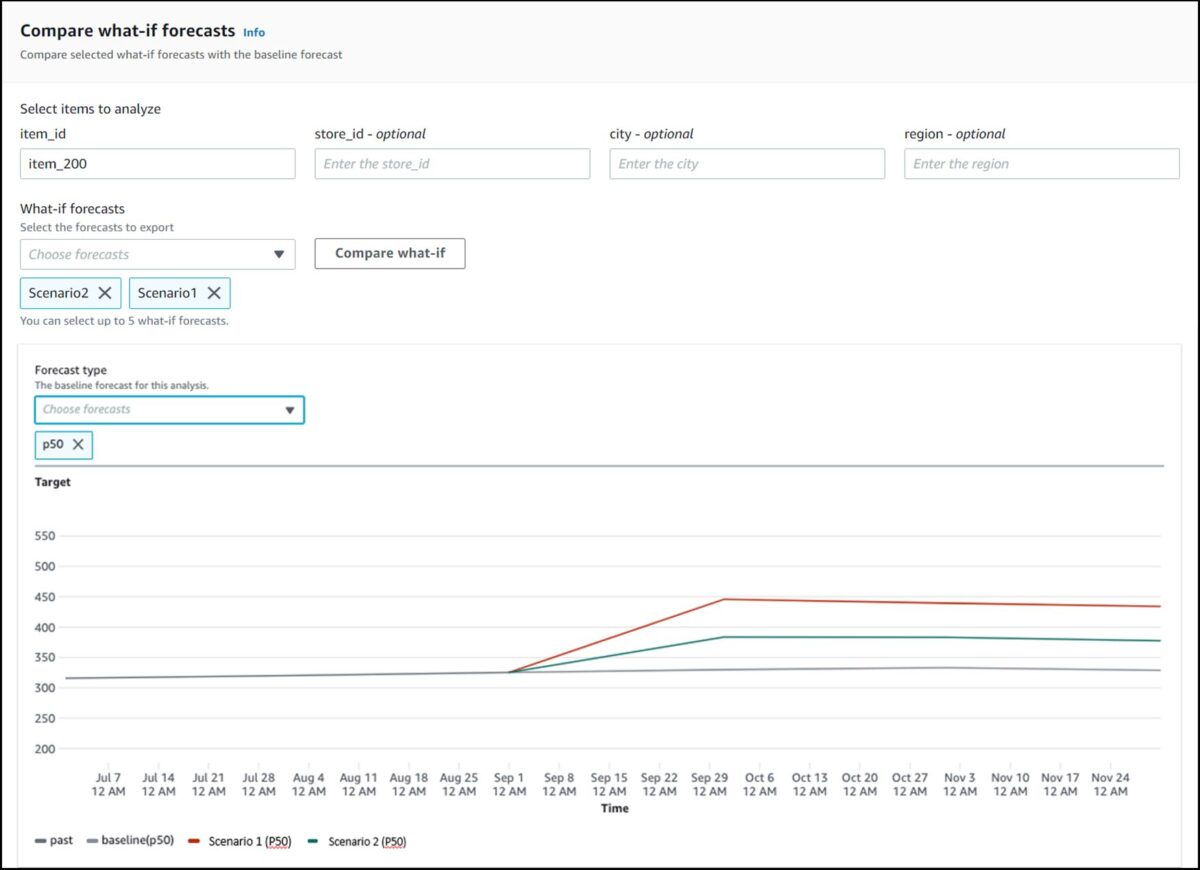
Figura 23: Comparación de pronósticos hipotéticos para los escenarios 1 y 2
De forma predeterminada, muestra el P50 y el escenario de caso base. Puede ver todos los cuantiles generados seleccionando sus cuantiles preferidos en la Elija pronósticos Menú desplegable.
Exporta tus datos
Para exportar sus datos a CSV, complete los siguientes pasos:
- Elige Crear exportación.
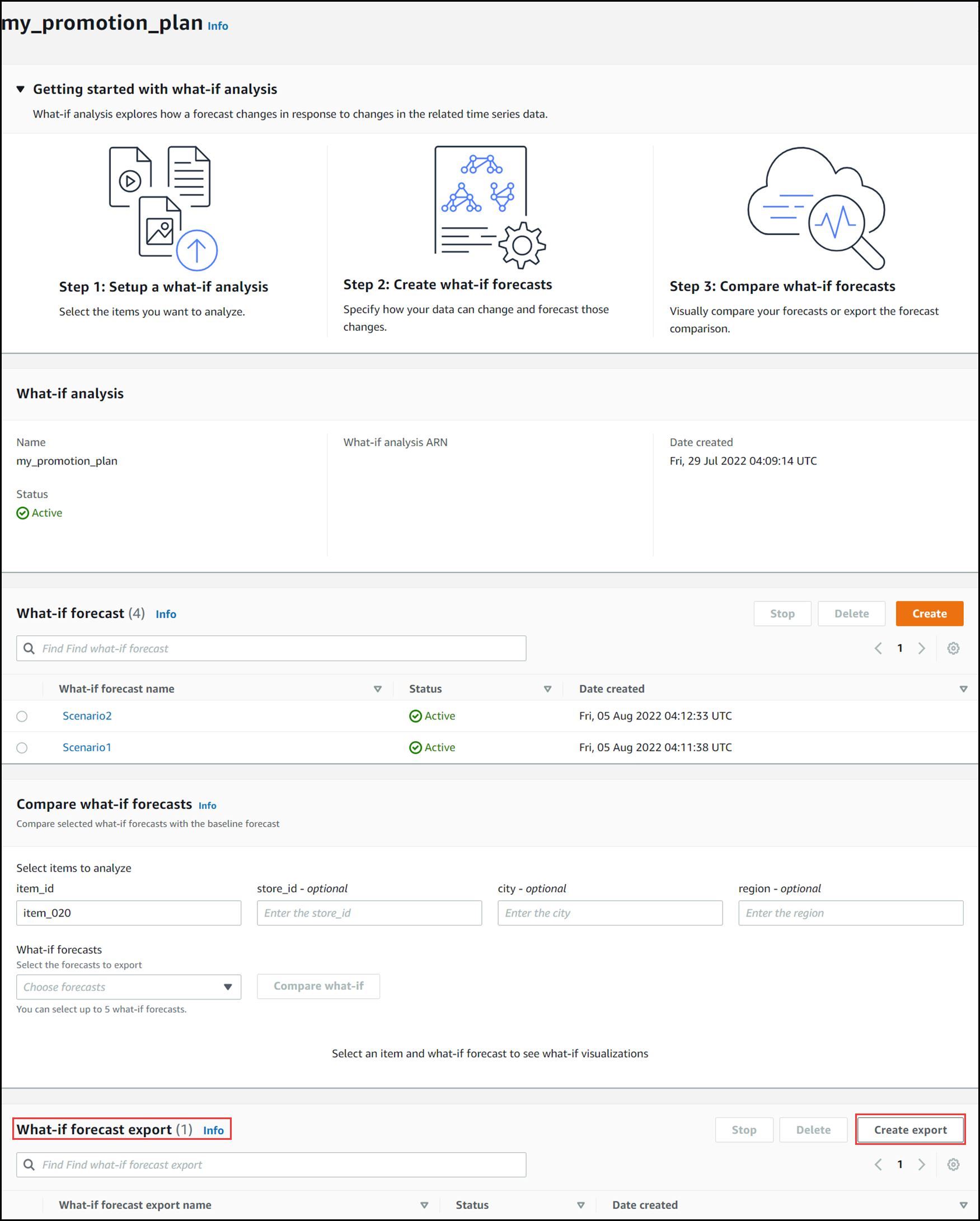
Figura 24: Creación de una exportación de previsión hipotética
- Ingrese un nombre para su archivo de exportación (para esta publicación,
my_scenario_export) - Especifique los escenarios que se exportarán seleccionando los escenarios en la Pronóstico hipotético Menú desplegable. Puede exportar varios escenarios a la vez en un archivo combinado.
- Exportar ubicación, especifica el Servicio de almacenamiento simple de Amazon (Amazon S3) ubicación.
- Para comenzar la exportación, elija Crear exportar.
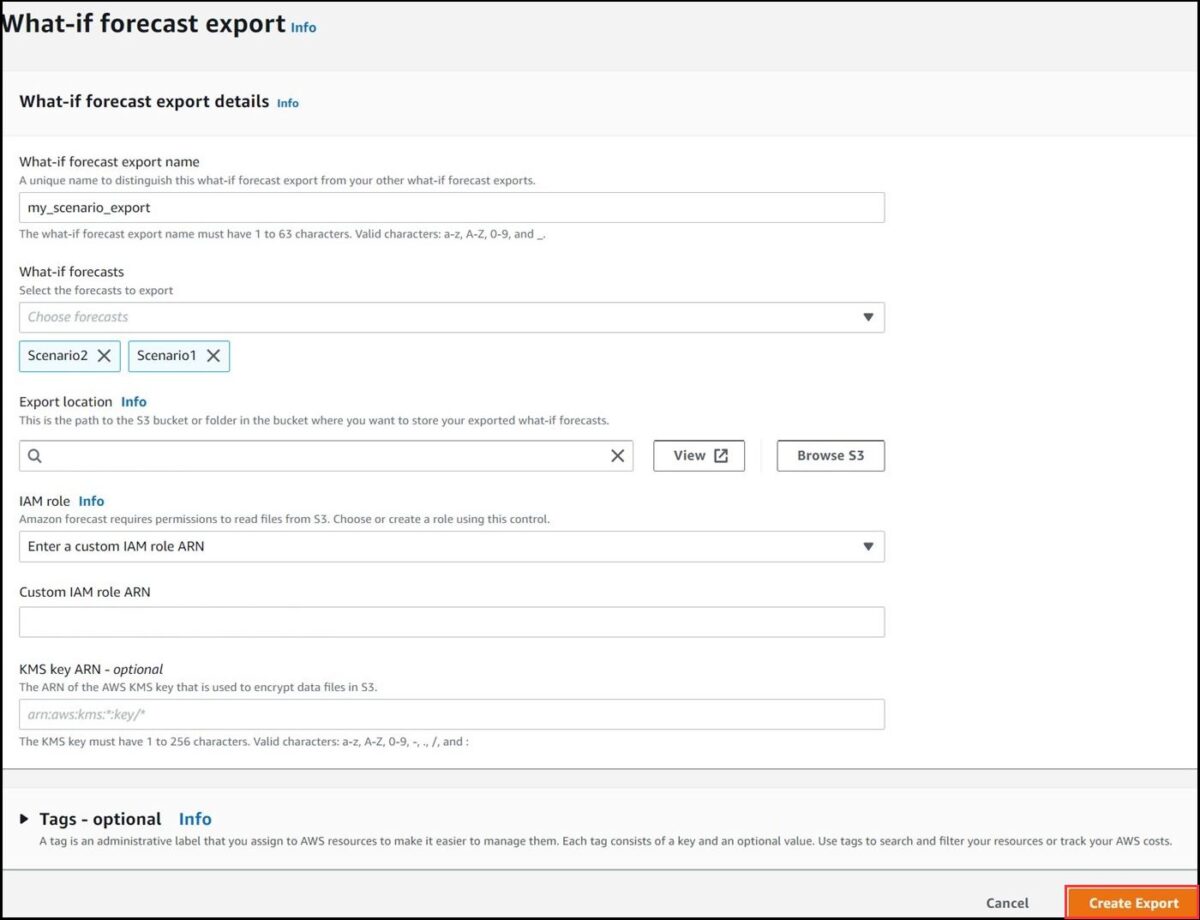
Figura 25: especificando la información del escenario y la ubicación de exportación para la exportación masiva
- Para descargar la exportación, primero navegue a la ubicación de la ruta del archivo S3 desde la consola de administración de AWS, seleccione el archivo y elija el botón de descarga. El archivo de exportación contendrá la marca de tiempo, el ID del artículo, las dimensiones y los pronósticos para cada cuantil para todos los escenarios seleccionados (incluido el escenario base).
Conclusión
El análisis de escenarios es una herramienta crítica para ayudar a navegar a través de las incertidumbres de los negocios. Proporciona previsión y un mecanismo para poner a prueba las ideas, dejando a las empresas más resistentes, mejor preparadas y en control de su futuro. Forecast ahora es compatible con los análisis de escenarios hipotéticos. Para realizar su análisis de escenario, abra la consola de Pronóstico y siga los pasos descritos en esta publicación, o consulte nuestro Cuaderno de GitHub sobre cómo acceder a la funcionalidad a través de la API.
Para obtener más información, consulte el CrearQuéSiAnálisis página en la guía del desarrollador.
Sobre los autores
 brandon nair es gerente de producto sénior de Amazon Forecast. Su interés profesional radica en la creación de servicios y aplicaciones de aprendizaje automático escalables. Fuera del trabajo, se le puede encontrar explorando parques nacionales, perfeccionando su swing de golf o planeando un viaje de aventura.
brandon nair es gerente de producto sénior de Amazon Forecast. Su interés profesional radica en la creación de servicios y aplicaciones de aprendizaje automático escalables. Fuera del trabajo, se le puede encontrar explorando parques nacionales, perfeccionando su swing de golf o planeando un viaje de aventura.
 Akhil Raj Azhikodan es un ingeniero de desarrollo de software que trabaja en Amazon Forecast. Sus intereses están en diseñar y construir sistemas confiables que resuelvan problemas complejos de los clientes. Fuera del trabajo, le gusta aprender sobre historia, hacer caminatas y jugar videojuegos.
Akhil Raj Azhikodan es un ingeniero de desarrollo de software que trabaja en Amazon Forecast. Sus intereses están en diseñar y construir sistemas confiables que resuelvan problemas complejos de los clientes. Fuera del trabajo, le gusta aprender sobre historia, hacer caminatas y jugar videojuegos.
 connor smith es un ingeniero de desarrollo de software que trabaja en Amazon Forecast. Se enfoca en construir sistemas distribuidos seguros y escalables que brinden valor a los clientes. Fuera del trabajo, pasa tiempo leyendo ficción, tocando la guitarra y viendo videos aleatorios de YouTube.
connor smith es un ingeniero de desarrollo de software que trabaja en Amazon Forecast. Se enfoca en construir sistemas distribuidos seguros y escalables que brinden valor a los clientes. Fuera del trabajo, pasa tiempo leyendo ficción, tocando la guitarra y viendo videos aleatorios de YouTube.
 Shannon Killingsworth es el diseñador de UX para Amazon Forecast. Ha estado mejorando la experiencia del usuario en Forecast durante dos años mediante la simplificación de los procesos y la adición de nuevas funciones de manera que tengan sentido para nuestros usuarios. Fuera del trabajo, le gusta correr, dibujar y leer.
Shannon Killingsworth es el diseñador de UX para Amazon Forecast. Ha estado mejorando la experiencia del usuario en Forecast durante dos años mediante la simplificación de los procesos y la adición de nuevas funciones de manera que tengan sentido para nuestros usuarios. Fuera del trabajo, le gusta correr, dibujar y leer.
- AI
- arte ai
- generador de arte ai
- robot ai
- Pronóstico del Amazonas
- Aprendizaje automático de Amazon
- Anuncios
- inteligencia artificial
- certificación de inteligencia artificial
- inteligencia artificial en banca
- robots de inteligencia artificial
- robots de inteligencia artificial
- software de inteligencia artificial
- Aprendizaje automático de AWS
- blockchain
- conferencia blockchain ai
- Coingenius
- inteligencia artificial conversacional
- criptoconferencia ai
- de dall
- deep learning
- google ai
- máquina de aprendizaje
- Platón
- platón ai
- Inteligencia de datos de Platón
- Juego de Platón
- PlatónDatos
- juego de platos
- escala ia
- sintaxis
- zephyrnet